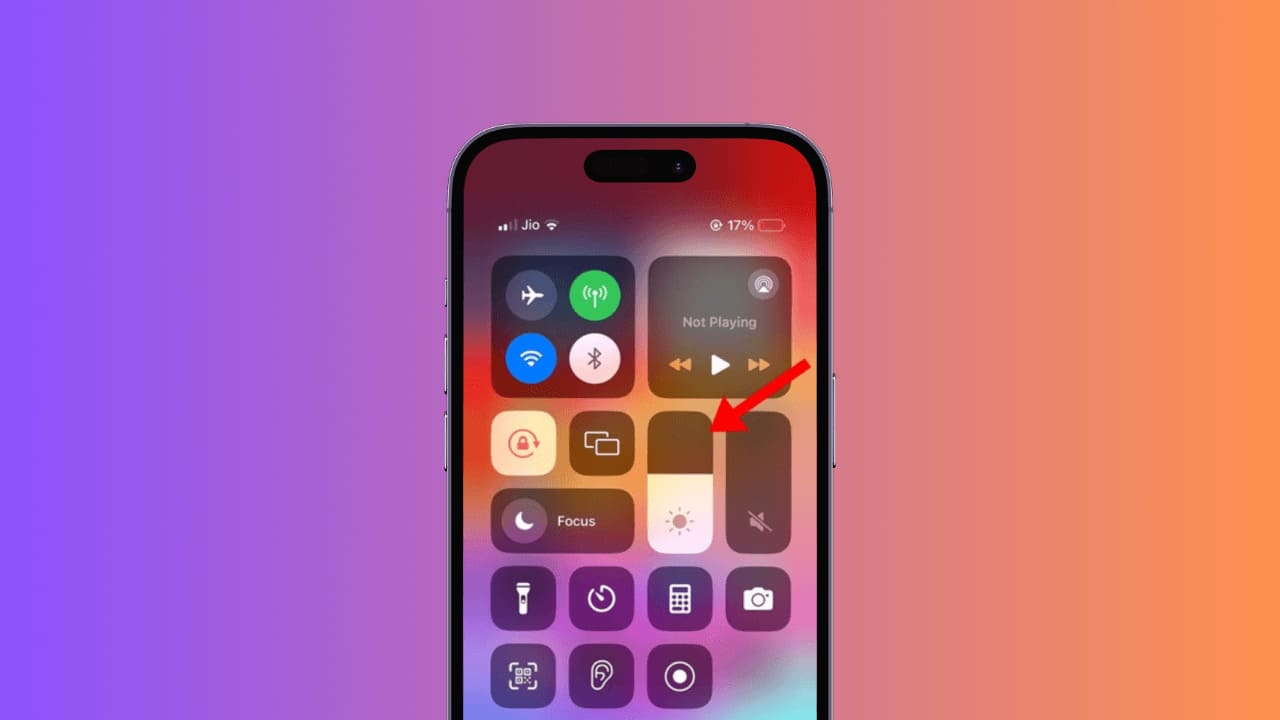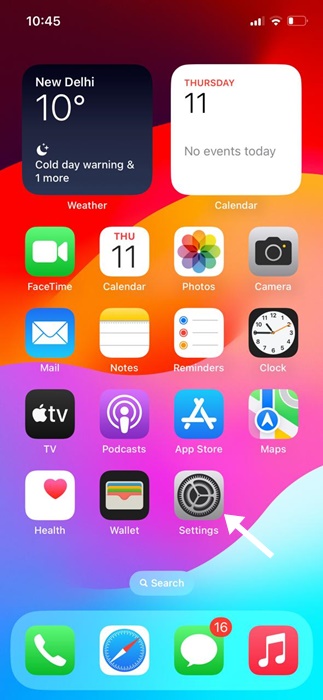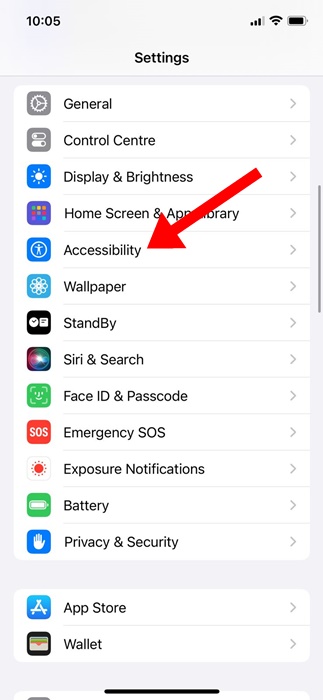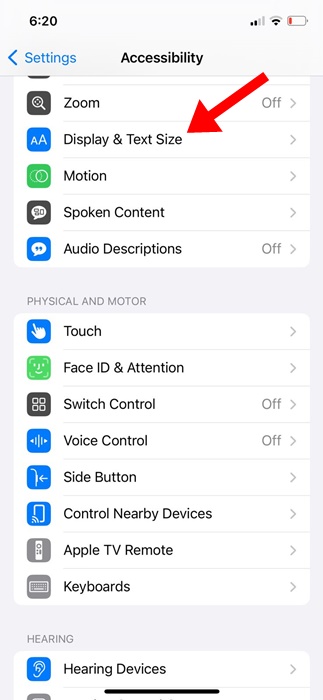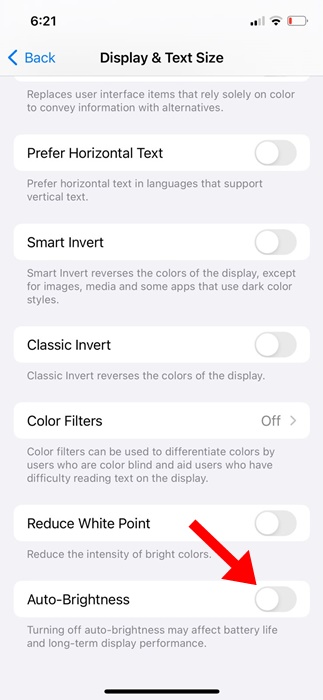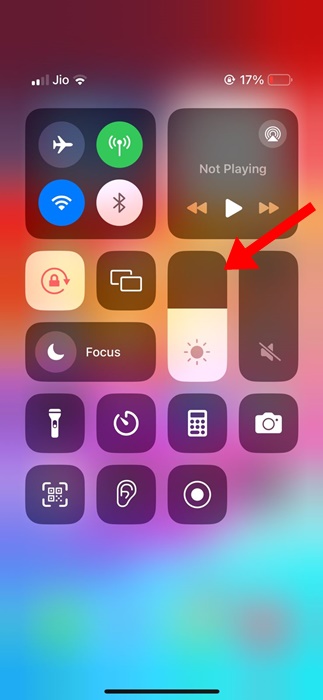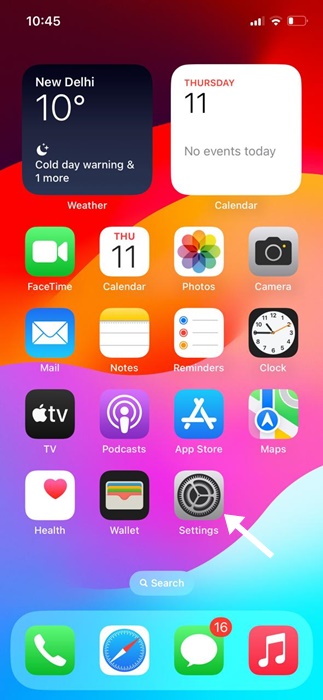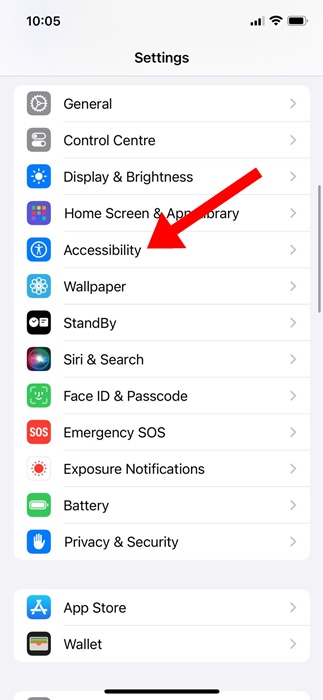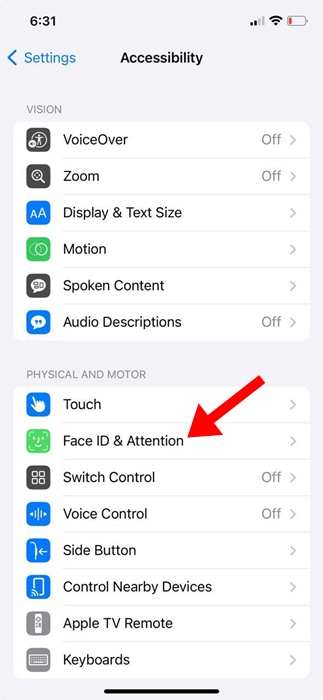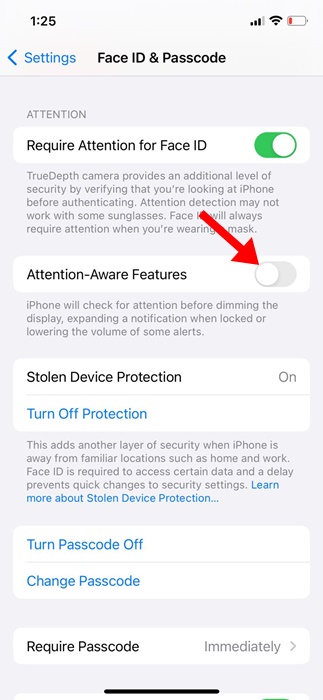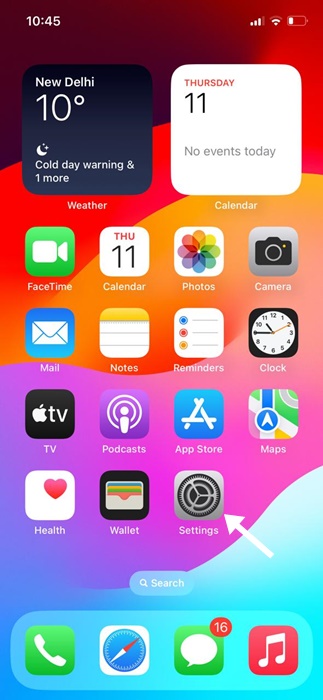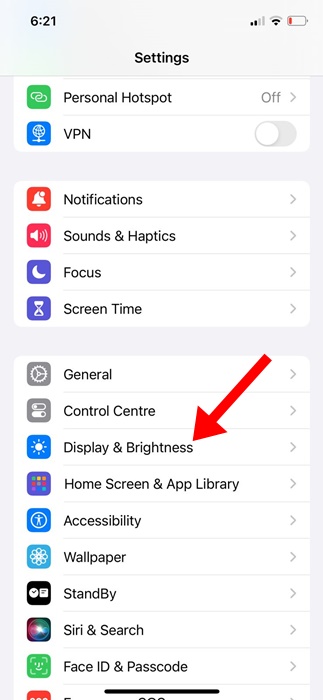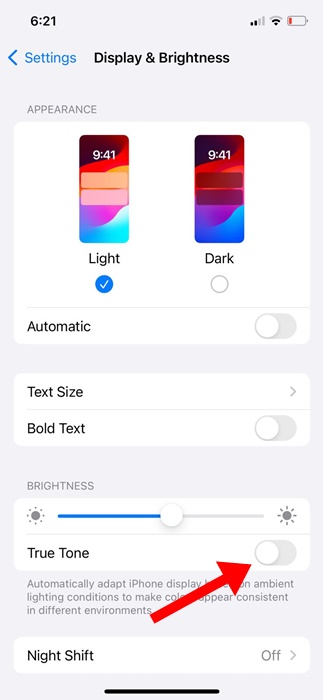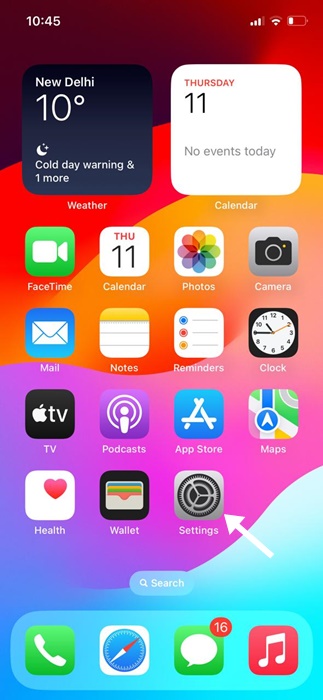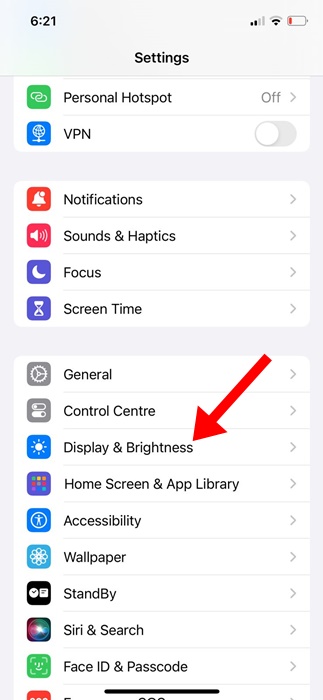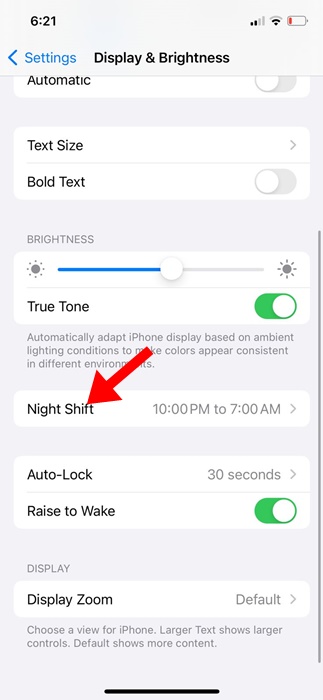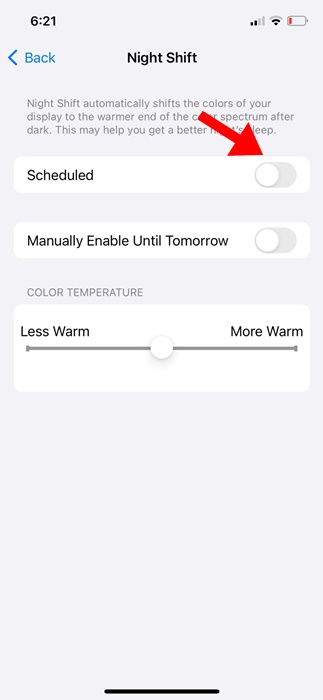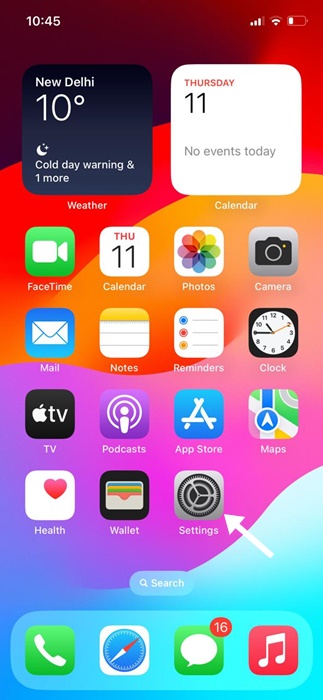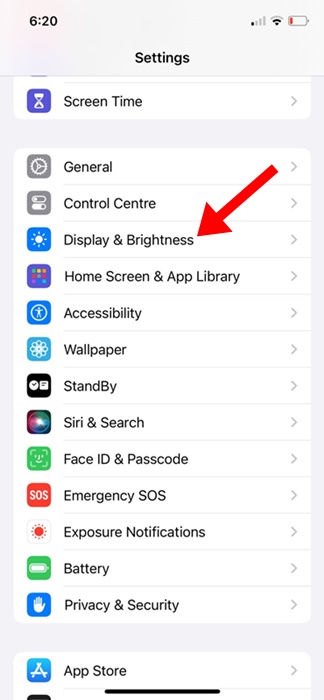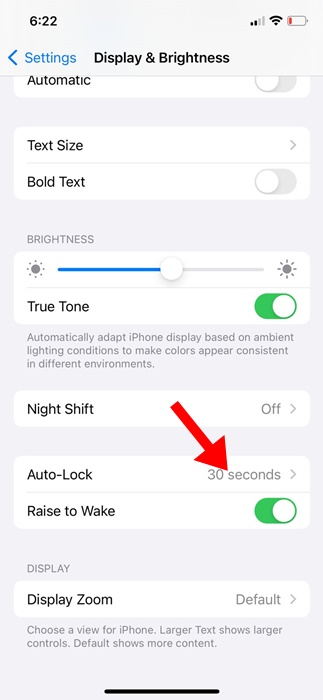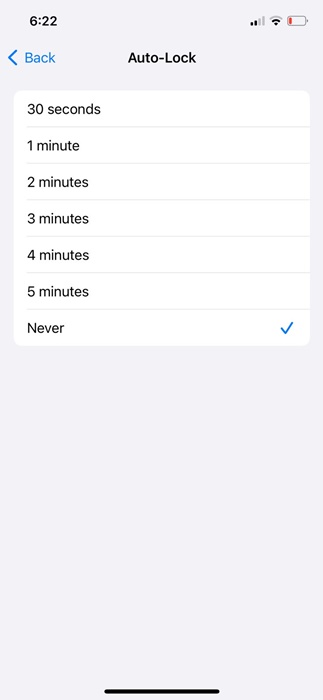Ваш iPhone умнее, чем вы думаете; в нем есть определенные функции, которые не только повысят вашу продуктивность, но и помогут сэкономить заряд батареи.
Одна из самых полезных функций iPhone — регулировка яркости экрана в зависимости от окружающей среды или уровня заряда батареи. Дисплей iPhone продолжает автоматически затемняться, что на самом деле является особенностью, но многие пользователи ошибочно принимают это за неисправность.
Дисплей iPhone продолжает тускнеть? 6 способов это исправить
В любом случае, если вы не хотите, чтобы экран вашего iPhone затемнялся при активном использовании, вам необходимо внести несколько изменений в настройки iPhone.
Ниже мы поделились некоторыми методами решения проблемы, связанной с постоянным затемнением дисплея iPhone. Давайте начнем.
1. Отключите функцию автоматической яркости
Ну, автоматическая яркость — это функция, которая отвечает за проблему затемнения дисплея iPhone. Следовательно, если вы не хотите, чтобы дисплей вашего iPhone автоматически темнел, вам необходимо отключить функцию автоматической яркости.
1. Для начала запустите приложение Настройки на своем iPhone.
2. Когда откроется приложение «Настройки», прокрутите вниз и нажмите Специальные возможности.
3. На экране «Специальные возможности» нажмите «Отображение и размер текста».
4. На следующем экране отключите переключатель Автояркость.
Вот и все! Отныне iPhone больше не будет автоматически регулировать уровень яркости.
2. Настройте яркость экрана вручную
После отключения функции автоматической яркости необходимо вручную настроить яркость экрана. Установленный здесь уровень яркости будет постоянным до тех пор, пока вы не включите автоматическую яркость или не отрегулируете уровень яркости снова.
Чтобы вручную настроить яркость экрана на iPhone, откройте Центр управления. Чтобы открыть Центр управления, проведите вниз из правого верхнего угла.
В Центре управления найдите ползунок яркости и отрегулируйте его по мере необходимости.
3. Отключите функции отслеживания внимания
Функции «Внимание внимания» — еще одна причина, по которой iPhone автоматически затемняет дисплей. Следовательно, если вы не хотите, чтобы ваш iPhone уменьшал яркость экрана, вам также следует отключить функции распознавания внимания. Вот что вам нужно сделать.
1. Для начала запустите приложение Настройки на своем iPhone.
2. Когда откроется приложение «Настройки», нажмите Специальные возможности.
3. На экране специальных возможностей нажмите Face ID и внимание.
4. На следующем экране отключите переключатель Функции отслеживания внимания.
Вот и все! Это должно отключить функции «Внимание» на вашем iPhone.
4. Отключите функцию True Tone
True Tone – это функция, которая автоматически регулирует цвет и интенсивность дисплея в зависимости от условий освещения.
Если вы не хотите, чтобы ваш iPhone автоматически настраивал дисплей, отключите и эту функцию.
1. Запустите приложение Настройки на своем iPhone.
2. Когда откроется приложение «Настройки», нажмите Экран и яркость.
3. На экране «Дисплей и яркость» отключите переключатель True Tone.
Вот и все! Вот как вы можете отключить функцию True Tone на своем iPhone, чтобы дисплей iPhone продолжал автоматически затемняться.
5. Выключите ночную смену
Хотя функция «Ночная смена» не затемняет экран, она автоматически смещает цвета вашего дисплея в более теплую часть цветового спектра после наступления темноты.
Предполагается, что эта функция поможет вам лучше спать по ночам, но вы можете отключить ее, если она вам не нравится.
1. Запустите приложение Настройки на своем iPhone.
2. Когда откроется приложение «Настройки», нажмите Экран и яркость.
3. Затем нажмите Ночная смена.
4. На следующем экране выключите переключатель рядом с По расписанию.
Вот и все! Вот как вы можете отключить функцию «Ночная смена» на своем iPhone.
6. Отключите функцию автоматической блокировки
Если на вашем iPhone настроена автоматическая блокировка экрана, непосредственно перед блокировкой экран затемняется, чтобы вы знали, что экран вот-вот заблокируется.
Итак, автоматическая блокировка — это еще одна функция, которая затемняет экран вашего iPhone. Хотя мы не рекомендуем отключать функцию автоматической блокировки, мы все равно поделимся инструкциями, которые помогут вам об этом узнать.
1. Запустите приложение Настройки на своем iPhone.
2. Когда откроется приложение «Настройки», нажмите Экран и яркость.
3. В разделе «Экран и яркость» нажмите Автоблокировка.
4. Выберите для автоматической блокировки значение Никогда.
Вот и все! Вот как вы можете отключить функцию автоматической блокировки вашего iPhone.
Итак, это одни из лучших методов решения проблемы, когда дисплей iPhone продолжает затемняться. Если вам нужна дополнительная помощь по этой теме, дайте нам знать в комментариях. Кроме того, если это руководство окажется для вас полезным, не забудьте поделиться им с друзьями.